Win10已经发布很久了,越来越多的用户开始使用Win10,虽然Win10系统版本一直在不断更新升级中,但是却有很多Win10用户不懂得电脑怎么更新最新win10系统版本。其实电脑最新系统版本的方法还是比较简单的,下面我们就一起来看看win10电脑怎么更新最新系统版本。
win10电脑怎么更新最新系统版本?具体方法如下:
1、win+i打开【电脑设置】;
2、点击【更新与安全】;
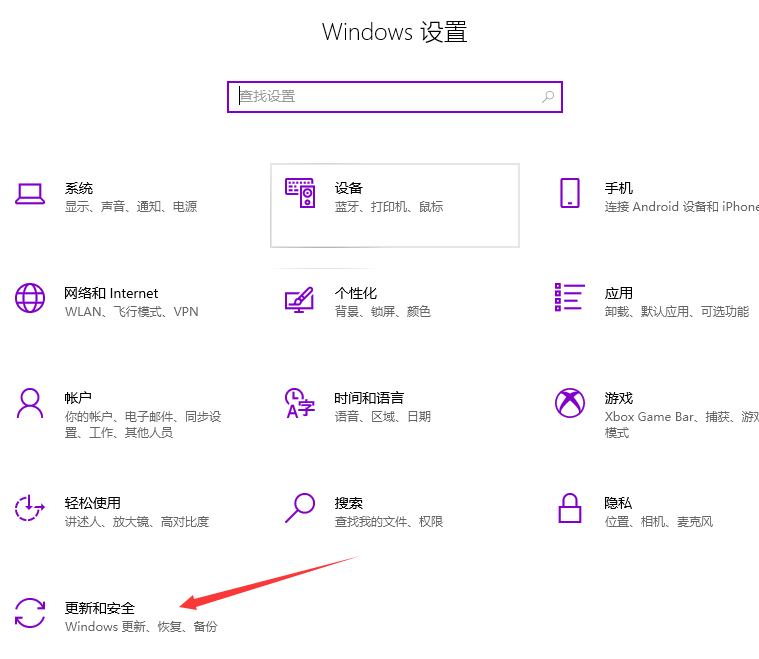
3、点击Windows更新;
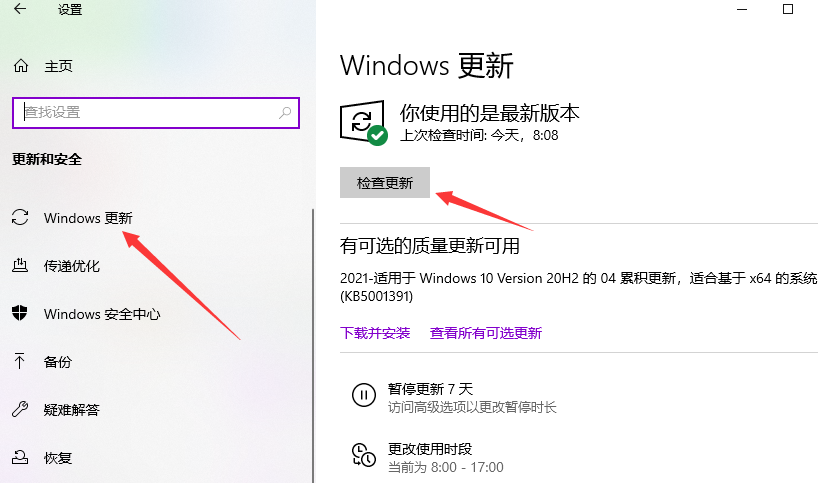
4、点击【立即检查】就会自动检查并下载安装最新版Win10更新包。
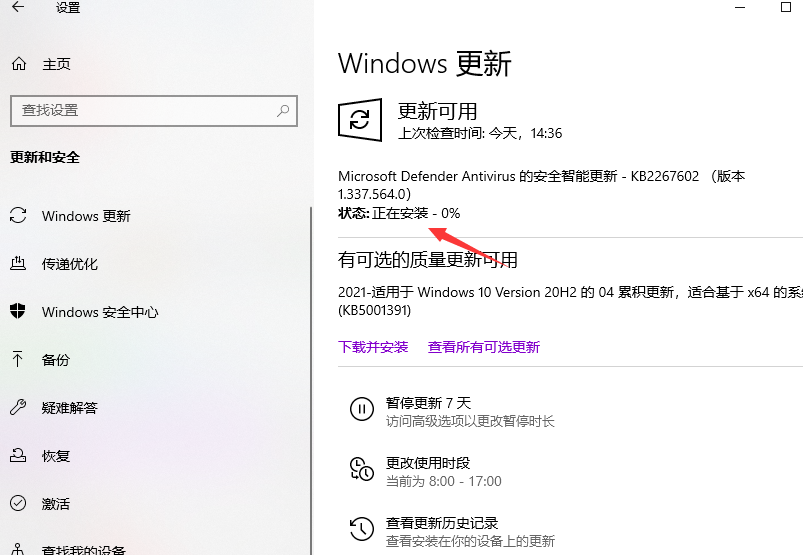
以上就是小编带来的win10电脑怎么更新最新系统版本的全部内容,希望可以提供帮助。
Copyright ©2018-2023 www.958358.com 粤ICP备19111771号-7 增值电信业务经营许可证 粤B2-20231006